AMD의 PBO(Precision Boost Overdrive) 및 AutoOC(Auto OverClocking)가 성능을 향상시키나요?
AMD Ryzen 프로세서 의 성능을 높이는 기능 중 하나 는 Precision Boost 입니다. 이는 워크로드가 증가할 때 프로세서 코어의 주파수를 높이는 동시에 에너지 소비(energy consumption) 와 온도를 모두 억제합니다. 마더보드의 BIOS(BIOS) 를 살펴보면 PBO ( Precision Boost Overdrive ) 및 AutoOC( Auto OverClocking )와 같은 다른 용어도 볼 수 있습니다 . 그것들이 의미하는 바, 하는 일, 당신이 얻는 성능을 진정으로 향상시킬 수 있는지 여부에 혼란스러울 수 있습니다. PBO와 AutoOC(PBO and AutoOC) 가 차이를 만드는지 확인 하기 위해 AMD Ryzen 7 에서 테스트하기로 결정했습니다.3700X 프로세서. 다음을 읽고 전체 성능에 대한 이러한 기능의 영향을 확인하십시오.
AMD 의 PBO ( Precision Boost Overdrive )와 AutoOC ( Auto OverClocking )는 무엇 입니까 ?
3세대 Ryzen 프로세서는 PBO와 AutoOC를(PBO and AutoOC) 모두 제공합니다 . PBO 는 Precision Boost Overdrive 에서 제공되며 마더보드의 VRM ( Voltage Regulator Modules )이 처리할 수 있고 프로세서 온도가 너무 높아지지 않는 경우 AMD 3 (AMD 3rd) 세대 Ryzen 프로세서(Gen Ryzen processor) 가 더 높은 전압을 더 오랫동안 유지할 수 있도록 합니다. Precision Boost Overdrive 는 이미 프로세서의 스톡 부스트 클럭 을 처리하는 (stock boost clock)Precision Boost 와 같은 것이 아닙니다 . PBO는 Ryzen 프로세서(Ryzen processor) 를 통과하는 더 많은 전력을 의미합니다., 하지만 그것을 처리할 수 있는 경우에만. PBO의 결과는 우리가 언급한 전력 및 열 조건이 모두 충족되는 경우 더 높은 CPU 부스트 클럭을 허용할 수 있다는 것입니다.(A consequence of PBO is that it might allow for higher CPU boost clocks if the power and thermal conditions that we mentioned are all met.)

AutoOC 또는 Auto OverClocking 은 프로세서의 부스트 동작 에 대한 오프셋으로, (boost behaviour)CPU 의 기본 최대 부스트(maximum boost) 클럭 보다 최대 200MHz(MHz) 더 높게 설정할 수 있습니다 . 따라서 (Thus)AutoOC 는 AMD Ryzen 프로세서가 자동으로 최대 부스트(maximum boost) 클럭 을 초과하도록 합니다. 허용되는 최대 전압을 초과하지 않으면 AutoOC가 Ryzen 프로세서의 단일 코어 성능을 높일 수 있어야 합니다(AutoOC should be able to increase the single-core performance of a Ryzen processor) . 또한 PBO(PBO) 의 일부는 아니지만 AutoOC 를 함께 사용하여 더 높은프로세서에 대한 부스트 클럭(boost clock) s. 그러나 활성화한다고 해서 프로세서가 제조업체가 지정한 것보다 실제로 더 높은 부스트 클럭 에 도달하는 것은 아닙니다. (boost clock)이론적으로 프로세서는 전압과 열 제한을 초과하지 않는 경우에만 그렇게 할 수 있습니다.
AMD Ryzen 7 3700X 프로세서 에서 PBO 및 AutoOC(PBO and AutoOC) 활성화
Ryzen 7 3700X 는 8개의 물리적 코어와 16개의 스레드와 함께 제공되는 빠른 프로세서입니다. 3600MHz의 기본 주파수(stock frequency) 에서 실행되며 최대 4.4GHz까지 높일 수 (MHz)있습니다(GHz) . AMD 는 7나노미터 제조 공정(manufacturing process) 에서 회사의 새로운 Zen 2 CPU 아키텍처 를 사용하여 (CPU architecture)Ryzen 7 3700X를 구축했습니다 . 속도가 빠를(Watts) 뿐만 아니라 TDP 가 65W에 불과 합니다.
PBO와 AutoOC 를 켜면 (PBO and AutoOC)AMD Ryzen 7 3700X 에 차이가 있는지 확인하고 싶었기 때문에 몇 가지 벤치마크를 실행하기로 결정했습니다. 그러나 먼저 테스트한 하드웨어 플랫폼 은 다음과 같습니다.(hardware platform)
- 마더보드: ASUS ROG Crosshair VIII Hero ( Wi-Fi )
- 쿨러: ROG Ryou 120
- 메모리: HyperX Predator DDR4 RGB 메모리(HyperX Predator DDR4 RGB Memory) (2 x 8GB, 3600MHz)
- 그래픽 카드(Card) : ASUS ROG STRIX GTX 1660 Ti GAMING OC
- 스토리지: ADATA XPG Gammix S11 Pro SSD
- 모니터: ASUS ROG Strix XG32VQ 커브드 게이밍 모니터(Gaming Monitor) (32인치 WQHD 2560 x 1440 , 144Hz)
- 전원 공급 장치(Power Supply Unit) : ASUS ROG Thor 850W Platinum
- 운영 체제(Operating System) : Windows 10 Pro x64( 2019년 5월 (May 2019) 업데이트 포함)(Update)

ASUS ROG Crosshair VIII Hero ( Wi-Fi ) 마더보드는 X570 칩셋을 기반으로 하며 우수한(X570 chipset) UEFI BIOS(UEFI BIOS) 를 제공합니다 . 우리가 관심을 가진 설정은 Extreme Tweaker 페이지에서 사용할 수 있습니다. 여기에서 "Precision Boost Overdrive" 를 활성화 하고 AutoOC 오프셋 값(AutoOC Offset value) (마더보드에서는 "Max CPU Boost Clock Override"라고 함)("Max CPU Boost Clock Override")) 을 다음으로 설정할 수 있습니다. 최대 200MHz(MHz) . 이론적(Theoretically) 으로 이는 프로세서가 기본 4.4GHz 에서 (GHz)최대 4.6GHz(GHz) 까지 부스트 (stock 4.4)클럭(boost clock) 을 오버클럭할 수 있음을 의미합니다 .
프로세서 성능(processor performance) 이 더 좋은지 나쁜지 알아보기 위해 동일한 벤치마크를 세 번 실행했습니다. CPU가(CPU running) 기본 설정에서 실행되고, PBO 가 활성화된 상태 에서 한 번, PBO 가 활성화되고 AutoOC 가 오프셋으로 설정된 경우 한 번은 플러스 200MHz(MHz) 입니다.

모든 벤치마크는 Windows 10 Pro , 버전 1903(version 1903) , 빌드 18362.418 및 사용 가능한 최신 드라이버에서 실행되었습니다.

AMD Ryzen 7 3700X를 PBO 가 활성화된 상태로 재고 설정에서 실행하고 (PBO)PBO & AutoOC +200 MHz 를 사용하도록 설정했을 때 게임 및 벤치마크에서 어떤 결과를 얻었는지 살펴보겠습니다 .
PBO와 AutoOC(PBO and AutoOC) 가 성능 향상을(performance boost) 제공 합니까 ?
우리가 실행한 첫 번째 벤치마크는 CPU-Z 의 벤치마크였습니다 . 프로세서의 단일 코어 성능을 분석하는 Single-Thread는 "Precision Boost Overdrive"를 켤 때와 PBO + AutoOC를 활성화할 때 모두 약간 의 속도 (Single-Thread)향상 ("Precision Boost Overdrive")PBO + AutoOC 보였습니다 . 그러나 속도는 PBO의 경우 0.39% , PBO 및 AutoOC(PBO and AutoOC) 의 경우 1.37%로 약간만 증가 했습니다. 이것은 테스트 가변성 영역(variability zone) 내의 점수 이므로 결정적인 것은 아닙니다.

멀티 코어 성능을 테스트하는 CPU -Z Multi-Thread 에서 (CPU-Z Multi-Thread)AMD Ryzen 7 3700X 에 대해 "Precision Boost Overdrive" 를 설정하면 기본 설정에서 ("Precision Boost Overdrive")CPU 를 실행하는 것과 비교하여 약간의 성능 향상(performance improvement) 을 제공하는 것처럼 보였습니다 (0.84% 더 우수 ), AutoOC 를 켭니다 (0.77% 향상). 이상해 보이지만 이러한 결과도 테스트 변동성 한계(variability margin) 내에 있습니다 .

이미지를 렌더링할 때 프로세서의 속도를 평가하는 Cinebench R20 에서 PBO 를 활성화 하면 1.78 % improvementAutoOC 를 켜면 스톡 설정보다 2.20 % improvement 되었습니다. 많지는 않지만 프로세서를 공장 기본값으로 실행하면 약간의 향상이 있다고 말할 수 있습니다.

또 다른 렌더링 벤치마크인 Blender 에서 AMD Ryzen 7 3700X는 "Precision Boost Overdrive" 를 활성화했을 때 약간 더 나은 성능 을 보였으나, 자동 오버클러킹도 켰을 때 러닝 스톡보다 나빴습니다.

PCMark 10 은 (PCMark 10)웹 브라우징(web browsing) , 화상 회의(video conferencing) , 앱 시작 시간, 생산성 및 디지털 콘텐츠 생성(content creation) 과 같은 일상적인 컴퓨팅 작업에서 프로세서의 성능을 알려줍니다 . 이 벤치마크에서 3700X는 "Precision Boost Overdrive"("Precision Boost Overdrive") 및 PBO + AutoOC가 활성화 되었을 때보다 기본 설정에서 실행할 때 더 나은 점수를 받았습니다 .

이상하게도 7-Zip 의 압축 테스트 에서 (compression test)PBO 를 켜면 프로세서를 기본 설정으로 실행하거나 "Precision Boost Overdrive" 및 AutoOC 를 활성화할 때보다 속도가 약간 느려집니다(4%) .

압축 해제 테스트(decompression test) 에서 동일한 결과를 보았습니다. PBO 만 활성화 하면 성능이 약간 저하된다는 의미입니다. PBO 가 활성화된 Ryzen 7 3700X는 공장 설정에서 실행할 때보다 0.30%, (Ryzen 7)AutoOC 를 켤 때보다 1.11% 더 느 렸습니다 . "Precision Boost Overdrive" 및 AutoOC 를 모두 활성화 하면 프로세서가 켜지지 않은 경우보다 0.50% 더 빠릅니다.

Google Chrome 에서 실행 한 웹 브라우저 벤치마크인 (web browser benchmark)JetStream 2 에서 PBO and PBO + AutoOC 를 활성화 하면 성능이 1.35 % increase 약간 향상됩니다.

게이머를 위해 Shadow of the Tomb Raider , Metro Exodus 및 World War Z 와 같은 몇 가지 게임도 테스트했습니다 . 우리는 그래픽 카드가 Ryzen 7(Ryzen 7) 3700X 에 병목 현상을 발생시키지 않도록 1920 x 1080 픽셀의 해상도와 사용 가능한 가장 낮은 그래픽 세부 정보로 실행되도록 설정했습니다.(x 1080)
Shadow of the Tomb Raider(Tomb Raider) 에서 CPU 렌더 측정 은 (CPU Render measurement)PBO or PBO + AutoOC 활성화 모두 이점이 없음을 보여주었습니다. "Precision Boost Overdrive" 및 자동 오버클러킹 없이 더 많은 초당 프레임을 얻었습니다 .

Metro Exodus 에서 'Precision Boost Overdrive' 를 활성화하면 프레임이 1개 줄어들긴 했지만, ('Precision Boost Overdrive")AMD Ryzen 7 3700X 를 어떻게 구성했는지에 관계없이 초당 프레임 수는 거의 같았 습니다.

World War Z 는 (World War Z)PBO 를 켤 때(3프레임 이상), AutoOC 를 켤 때 (8프레임 이상) 더 나은 성능을 보인 유일한 게임이었습니다 .
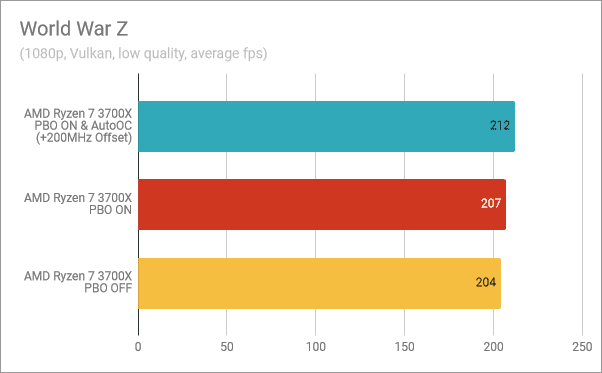
"Precision Boost Overdrive" 를(") 활성화 하면 프로세서 온도가 얼마나 영향을 받는지 알아보기 위해 Prime95 를 실행하는 동안 HWiNFO 를 사용하여 일부 로깅을 수행 했습니다. 공장 설정에서 실행하는 동안 프로세서는 섭씨(Celsius) 89도 이상 뜨거워지지 않았습니다 . 그러나 PBO and PBO + AutoOC 활성화된 상태에서 프로세서 는 최대 공식 온도인 섭씨(Celsius) 95도에 도달했습니다 .

예상대로 PBO 및 AutoOC 를 활성화하면 (PBO and AutoOC)전력 소비(power consumption) 가 더 높아집니다 . 우리 프로세서는 공장 설정의 90 와트 에서 (Watts)"Precision Boost Overdrive" 가 켜진 상태에서 100 ("Precision Boost Overdrive")와트(Watts) 로 , AutoOC 가 활성화 되었을 때 최대 117 와트 까지 증가했습니다.(Watts)

또한 단일 코어에서 최대 부스트 주파수 를 기록했습니다. (boost frequency)우리가 발견한 것은 매우 놀라운 것이었습니다. Ryzen 7 3700X는 기본 설정으로 실행할 때 단일 코어에서 4392MHz에 도달했으며 이는 광고된 4.4GHz(GHz) 최대 부스트 클럭 (boost clock)에(MHz) 매우 가깝습니다 . 그러나 "Precision Boost Overdrive" 를(") 활성화 했을 때 최대 부스트 주파수(boost frequency) 는 4367MHz 로 더 낮았고 (MHz)AutoOC(MHz) 를 켰을 때도 4342MHz(AutoOC) 로 더 낮았습니다 . 그것은 확실히 우리가 기대한 것이 아닙니다.

결론: Precision Boost Overdrive 및 AutoOC(Precision Boost Overdrive and AutoOC) 를 사용할 이유가 없습니다.
결론은 AMD Ryzen 7 3700X 를 사용하는 경우 "Precision Boost Overdrive" 도 PBO + AutoOC 도 활성화할 가치가 없다는 것입니다.
- 벤치마크의 성능 향상은 혼합되어 있습니다. 1 %의 속도 향상(percent speed boost) 을 얻을 수 있지만 그렇지 않은 경우가 더 많지만 성능이 저하됩니다.
- 어떤 게임에서는 초당 몇 프레임 더 얻을 수 있지만 다른 게임에서는 더 적은 초당 프레임을 얻습니다.
- 더 높은 전압이 사용되기 때문에 프로세서의 온도와 전력 소비가 모두 증가 합니다.(power consumption increase)
따라서 혼합된 결과를 통해 AMD Ryzen 7 3700X를 "Precision Boost Overdrive" 를 해제한 상태로 유지하기로 결정했습니다. 우리의 의견으로는 적어도 이 시점에서 PBO와 AutoOC(PBO and AutoOC) 는 득 보다 실이 더 많습니다. 여기서 볼 수 있는 실제 성능 향상(performance gain) 은 없습니다 . 단지 더 높은 온도와 전력 소비(power consumption) 만 있을 뿐입니다. 이는 우리가 생각하기에 프로세서의 수명이 단축되고 전기 요금(electricity bill) 이 더 많이 나올 뿐입니다 . 그러나 AMD 가 새로운 AGESA 펌웨어(AGESA firmware) 를 출시하고 새로운 BIOS(BIOSes) 도 마더보드 제조업체에서 출시함에 따라 상황이 변경될 수 있습니다. 우리는 기다려야 할 것입니다.
Related posts
AMD Ryzen 프로세서용 Precision Boost의 성능 영향
AMD Ryzen 5 5600x 4.8 GHz에서 오버 클럭 콜링 : 가치가 있습니까?
AMD Ryzen 7 3700X 오버클럭: 얻는 것과 잃는 것은 무엇입니까? -
프로세서와 관련하여 Turbo Boost 또는 Precision Boost는 무엇입니까?
2021의 AMD INTEL desktop 프로세서 : Which CPUs가 더 좋습니다
M.2 대 NVMe: SSD의 차이점은 무엇입니까?
Windows 11 (7 가지 방법)에서 UEFI/BIOS을 입력하는 방법
작업 관리자로 시스템 성능을 확인하는 7가지 방법
Windows에서 기본 프린터를 설정하는 5가지 방법(모든 버전) -
Windows 10에서 기본 사운드 장치를 변경하는 방법(재생 및 녹음)
Windows 10용 Skype에서 마이크와 스피커를 구성하는 방법
내 Windows PC, 노트북, 태블릿 등의 일련 번호는 무엇입니까?
Check Disk (CHKDSK)을 사용하여 Windows 10에서 하드 드라이브 오류를 테스트하고 수정하는 방법
720p, 1080p, 1440p, 2K, 4K 해상도는 무엇을 의미합니까? 종횡비 및 방향은 무엇입니까?
모든 미디어 및 장치에 대해 Windows에서 자동 실행 설정을 개인화하는 방법
어떻게 USB cable를 사용하여 Windows 10 컴퓨터에 로컬 프린터를 추가합니다
Windows 10에서 Windows Mobility Center을 사용하는 방법
PC 내부의 프로세서, 속도, 온도 등을 확인하는 3가지 방법
AMD Ryzen 3 3300X 리뷰: 저예산 게임의 새로운 왕!
Windows 10에서 드라이브 이름을 바꾸는 5가지 방법
